Kako promijeniti veličinu fotografije ili snimke zaslona pomoću Windows 7 Boje
Microsoft Vindovs 7 / / March 18, 2020
![Dodajte traku brzog pokretanja u sustav Windows 7 [Kako]](/f/59aae4a6fc025b7d484c8daaa31764dd.png)
MSPaint donosi mnogo sjećanja, a ne sva dobra. To se sve mijenja sa sustavom Windows 7. Windows 7 Paint je Microsoft ovoga puta primio gotovo potpuno prepisivanje. Puno je novih značajki, uključujući poznati izbornik datoteka s vrpcom u stilu Office. To je prilično skok s prethodnih verzija.
Nemojte me krivo shvatiti, boja je još uvijek svjetlosnih godina udaljena od Photoshopa ili čak Paint.net, ali iskreno nije tako loše Zapravo, nedavno koristim MSPaint za jednostavan zadatak brzog mijenjanja veličine slika, i mislim da je dovoljno dobro da ga podijelim sa svim svojim groovyReaders-ima! Uživajte u ovom novom savjeti za Windows 7!
Kako koristiti novi program boja za Windows 7 za promjenu veličine slike
1. Desni klik slika ako želite promijeniti veličinu, tada u kontekstnom izborniku KlikOtvorite s> Boja.
Alternativno, ovisno o softveru koji ste instalirali, možete i kliknuti Uredi.
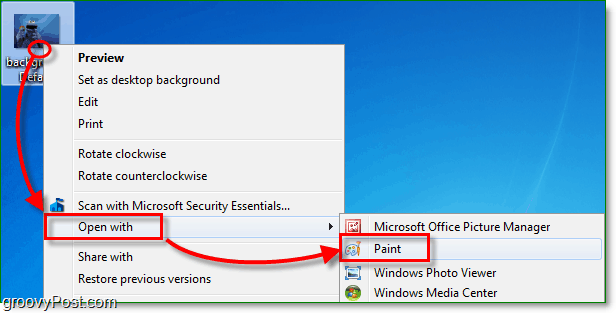
2. Jednom kada se Boja učita Klik Slika gumb na vrpci, a zatim Klik Promjena veličine.
Bilješka: Ako je vaš prozor Boja dovoljno velik da se vrpca može automatski proširiti, gumb Slika će postati vlastiti izbornik vrpce.
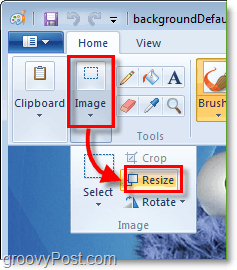
3. U tom se koraku treba otvoriti prozor Promjena veličine i nagiba. Ovdje možete promijeniti veličinu koristeći postotak ili piksela. Moja preferencija su pikseli, pa znam točne dimenzije slike. Unesi vodoravan i vertikala dimenzijama za koje biste željeli da slika bude, a zatim Kliku redu.
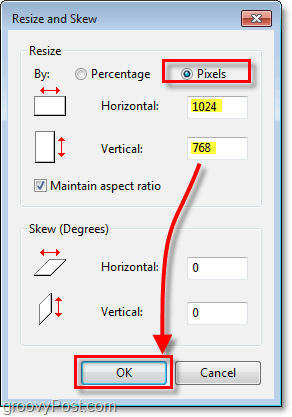
4. Sad kad je slika veličine koju ne želite zaboraviti KlikUštedjeti. Ako slučajno pokušate izaći bez spremanja, Paint će vas upozoriti da još niste spremili putem skočnog prozora.
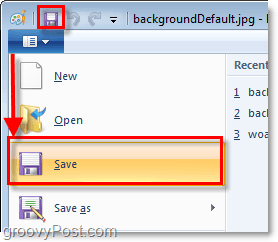
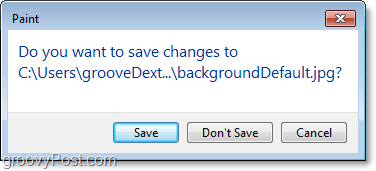
Sve je gotov!
Nadamo se da je radna veličina slike uspjela! Evo primjera gdje sam upotrijebio Paint da bih malo bolje smanjio sliku kolačića iz ulice Sezam. Nadam se da ste uživali u ovom članku onoliko koliko i on uživa u kolačićima!



